YouTubeで簡単かつすばやく音楽をリピート再生する詳細ガイド
デジタルストリーミングの時代において、YouTubeはあらゆるジャンルの音楽を発見し楽しむための主要なプラットフォームです。最新のヒット曲から不朽の名曲まで、YouTubeには膨大な音楽が掲載されています。しかし、音楽ファンの間の共通の望みとして、YouTubeの音楽のループ再生機能が挙げられます。
本記事では、スマホやコンピューターでYouTubeの音楽を繰り返し再生する方法をご紹介します。重要な点を詳細に紹介し、またYouTubeで音楽をループ再生する手順も紹介しているため、本記事を最後まで読めばあなたはYouTubeの音楽をリピート再生することが可能となります。それでは、YouTubeで音楽をリピート再生する方法を見ていきましょう。
パート1:スマホでYouTubeの音楽をリピート再生する方法
1.1 Androidのウェブサイトを使用して、YouTubeの音楽をリピート再生する方法
Androidを使用してYouTubeの音楽をリピート再生する方法は以下の通りです。
1.お好きなウェブブラウザを使用してAndroidでYouTubeにアクセスします。
2.Androidのブラウザでデスクトップビューをオンにします。

3.音楽が再生されたら、ビデオ上をクリックして再生コントロールを表示します。
4.画面の左下隅にある、2つの矢印が円形になっているループアイコンをクリックします。

5.これで、リピートモードをオフにするまで音楽をループ再生することができます。
この手順に従えば、AndroidのYouTubeでお気に入りの音楽をリピート再生することができます。特定の音楽を何度も聴きたい時に便利な機能です。
1.2 プレイリストを使用して、YouTubeの音楽をリピート再生する方法(Android/iPhone/iPad)
プレイリストを作成することも、YouTubeで音楽をループ再生する方法の一つです。手順は以下の通りです。
1.Android、iPhone、iPadでYouTubeアプリを開きます。
2.ループ再生したい音楽を検索し、再生を開始します。
3.音楽が再生されている間に「プレイリストに追加」(通常はビデオの下にある「+」マーク)をクリックします。

4.まだプレイリストを作成していない場合は、新規作成を指示されます。「私のお気に入り」や「リピート再生曲」などの名前を付けてプレイリストを作成しましょう。
5.音楽がプレイリストに追加されたら、プロフィールに移動して「ライブラリ」を選択します。
6.新しく作成したプレイリストをクリックします。

この方法では、お気に入りの音楽をライブラリに簡単にまとめて、Androidデバイス、iOSデバイス、iPadで音楽をループ再生することができます。
これらの簡単な方法を使えば、いつでもお気に入りの音楽をYouTubeでループ再生することができます。AndroidデバイスのYouTubeを使用する方法や、スマホでプレイリストを作成する方法を使用する場合でも、上記の方法を使用すればYouTubeで音楽をループ再生することが可能となります。
パート2:デスクトップ(Web)でYouTubeの音楽をリピート再生する方法
ウェブ版のYouTubeを使用して音楽をループ再生することは非常に簡単です。次の手順に従ってください。
1.お好みのブラウザでYouTubeにアクセスします。
2.音楽を再生します。

3.音楽が再生されたら、ビデオ画面を右クリックしてメニューを開きます。
4.メニューの「ループ再生」機能をクリックします。

5.これで、リピートモードをオフにするまで音楽をループ再生することができます。
特定の音楽がとても好きで、その音楽をオフラインで楽しみたい場合やずっと保存しておきたい場合は、ダウンロードが必要になります。信頼できるソフトウェアであるHitPaw Univdを使用すれば、これらが可能になります。
ヒント.MP3に変更するツール——HitPaw Univd
HitPaw Univdは、動画や音楽ファイルを簡単にMP3形式に変換することができる強力なツールです。このソフトウェアは、インターフェースがシンプルで初心者でも簡単に使用でき、どんな動画でも音声を取り出してMP3に変換できます。
HitPaw Univdの特徴
HitPaw Univd - Windows&Mac両対応のオールインワン動画ソリューション
セキュリティ検証済み|254,145人がダウンロードしました。
- 高速変換:HitPaw Univdは、高速で変換を行い、大量のファイルも短時間で処理することができます。
- 高音質のMP3変換:変換後のMP3ファイルは、音質を損なうことなく、元の音声品質をそのまま保持します。
- 簡単な操作:直感的なインターフェースで、わずかな手順でMP3への変換が完了します。特別な技術的な知識は不要です。
- 多様なフォーマットに対応:MP4、AVI、MKV、MOVなど、さまざまな動画・音声形式をMP3に変換可能。
セキュリティ検証済み|254,145人がダウンロードしました。
HitPaw Univdを使用すると、音楽やポッドキャストの収集、動画から音声の抽出などが簡単に行え、あなたのデバイスでMP3形式で保存しておくことができます。
HitPaw Univdの使用方法
- HitPaw Univdをインストールします。
- 変換したいファイルをHitPaw Univdにインポートします。
- 「MP3」フォーマットを選び、変換ボタンをクリックします。
- 変換が完了したら、保存先を指定してファイルを保存します。
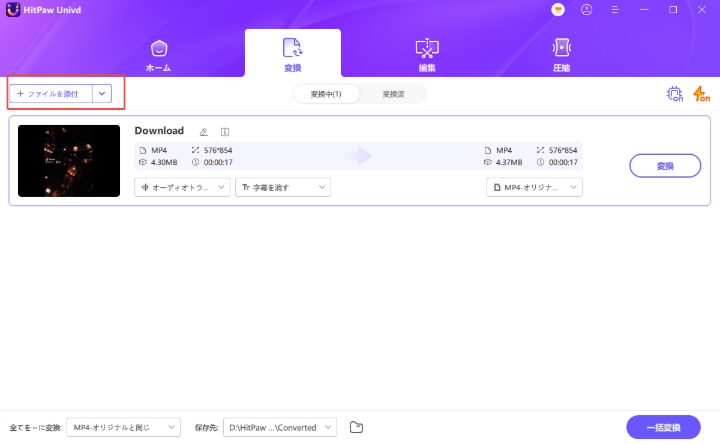
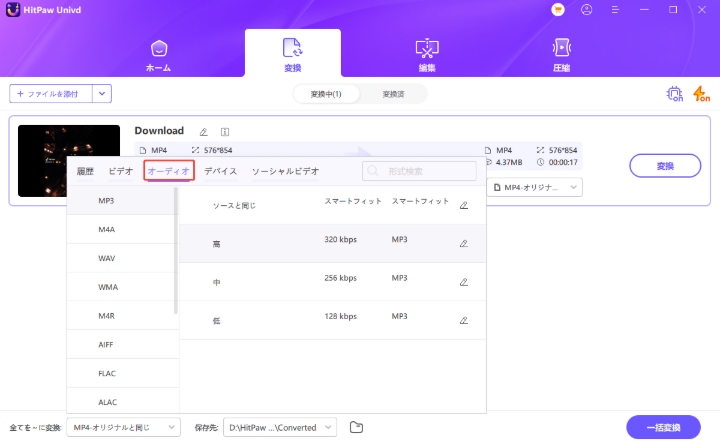
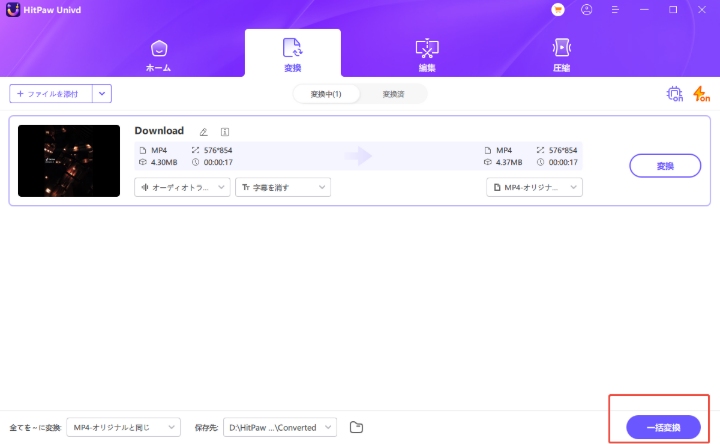
簡単なステップで、お好みの音楽や動画をMP3形式で手軽に保存できます。
パート4:YouTubeの音楽のリピート再生に関する、よくある質問
Q1. リピートボタンはYouTubeのどこにありますか?
A1. YouTubeで再生中のビデオをクリックすることでリピートボタンを見つけることができます。2つの矢印が円形になっているループアイコンをクリックしてループ再生を有効にすると、YouTubeの音楽をループ再生することができます。
Q2. YouTubeで音楽をループ再生できない理由は?
A2. ビデオのアップローダーがループ機能を無効にしている場合、YouTubeで音楽をループ再生できないことがあります。そうした時は外部ツールやプレイリストの作成などの方法でループ再生をすることができます。
まとめ
本記事では、モバイルユーザーとデスクトップユーザーの両方が参考にできるYouTubeで音楽をリピート再生する様々な方法をご紹介しました。YouTubeのウェブサイトを使用する場合や、プレイリストを作成する場合、外部ツールを使用する場合にかかわらず、お気に入りの音楽を簡単にループ再生することができます。
なお、HitPaw Univdは高機能なファイル変換ソフトで、スムーズに変換・編集を行えます。



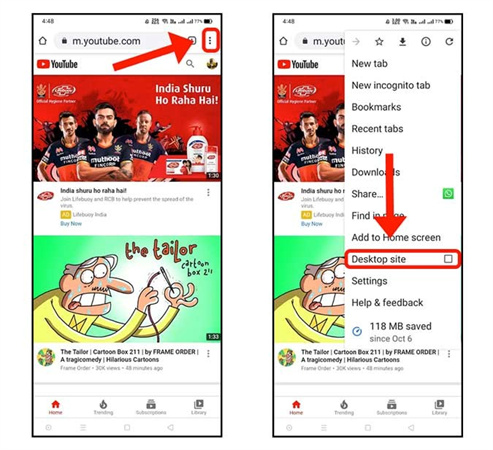
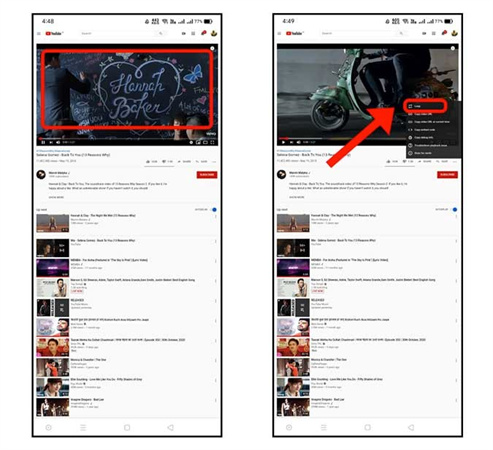
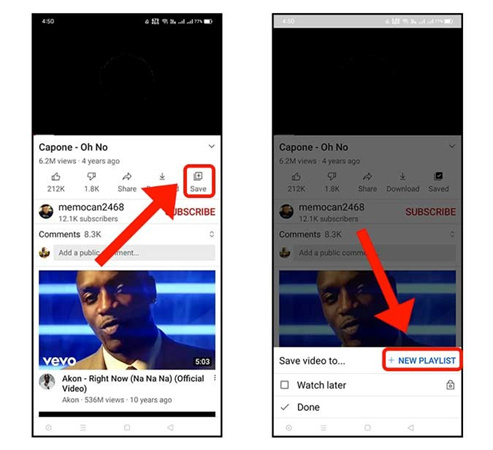
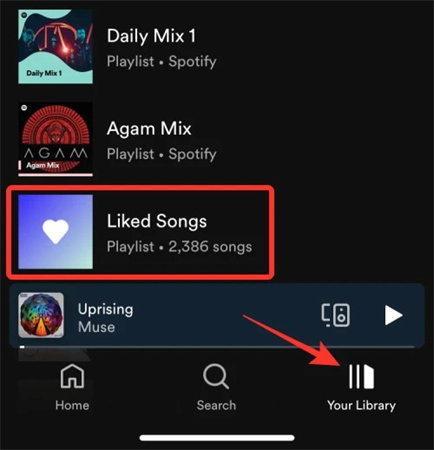

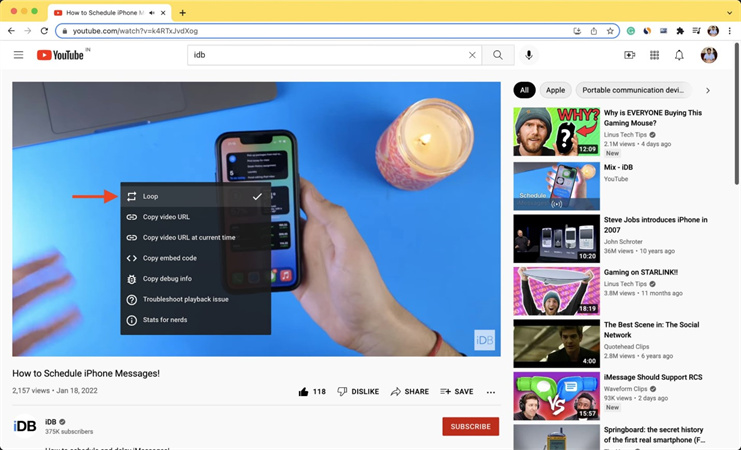








 HitPaw Edimakor
HitPaw Edimakor
この記事をシェアする:
「評価」をお選びください:
松井祐介
編集長
フリーランスとして5年以上働いています。新しいことや最新の知識を見つけたときは、いつも感動します。人生は無限だと思いますが、私はその無限を知りません。
すべての記事を表示コメントを書く
製品また記事に関するコメントを書きましょう。